Task Host Window je inteligentní program systému Windows, který se zobrazí při pokusu o vypnutí systému Windows. Důvod, proč se objeví, je kvůli běžícím procesům a programům na pozadí; když zahájíte vypnutí nebo restart, hostitel úlohy přeruší proces a zkontroluje, zda byly všechny spuštěné programy zavřeny, aby nedošlo ke ztrátě dat, vyskakovací okno vám také ukáže, které programy byly spuštěny. Příkladem by mohl být otevřený soubor poznámkového bloku nebo textový soubor, zatímco je otevřený, pokud se pokusíte vypnout, zobrazí se okno Hostitel úlohy.
Technicky se doporučuje ukončit všechny spuštěné programy před zahájením vypnutí / restartu. Pokud si však myslíte, že před vypnutím nebyly spuštěny žádné programy, postupujte podle níže uvedených kroků / metod.
Metoda 1: Upravit WaitToKillServiceTimeout pomocí Editoru registru
WaitToKillServiceTimeout určuje, jak dlouho systém čeká na zastavení služeb po oznámení službě, že se systém vypíná. Tato položka se používá pouze v případě, že uživatel vydá příkaz k vypnutí kliknutím na tlačítko Vypnout
Podržte klávesu Windows a stiskněte tlačítko R . Napište regedit a klikněte na OK. Přejděte na následující cestu:
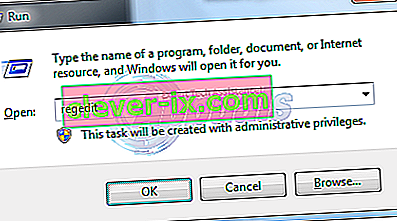
HKEY_LOCAL_MACHINE -> SYSTÉM -> CurrentControlSet -> řízení
V pravém podokně poklepejte na WaitToKillServiceTimeout a změňte hodnotu na 2000, klepněte na OK. Ve výchozím nastavení je hodnota 12000 .
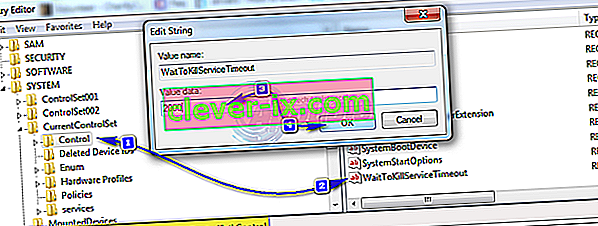
Nyní přejděte na následující cestu:
HKEY_CURRENT_USER -> Ovládací panely -> Plocha .
Se zvýrazněnou pracovní plochou v levém podokně klikněte pravým tlačítkem na prázdné místo v pravém podokně a zvolte Nový > Řetězcová hodnota. Název řetězcové hodnoty WaitToKillServiceTimeout .
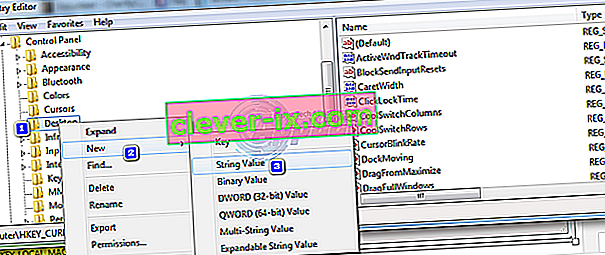
Nyní klikněte pravým tlačítkem na WaitToKillServiceTimeout a klikněte na Upravit . V části Údaj hodnoty zadejte 2000 a klikněte na OK .
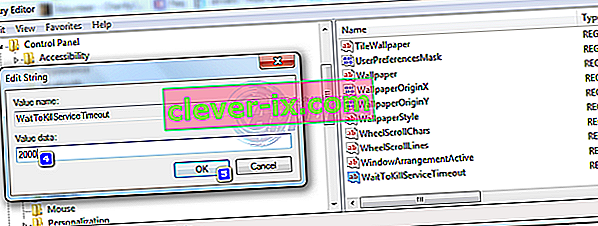
Ukončete program Editor registru a restartujte počítač. Poté otestujte, zda je problém vyřešen nebo ne, pokud ne, pokračujte metodou 2.
Metoda 2: Vyčistěte spouštěcí systém Windows
Clean Boot umožňuje zakázat služby a programy, které nejsou systémem Windows. Budou povoleny, když spustíte program ručně, ale vymaže to úvodní frontu. viz kroky zde. Poté vyzkoušejte
Metoda 3: Použití opravy hotfix systému Windows
Společnost Microsoft si je také vědoma tohoto problému a vydala (opravu hotfix). Kliknutím sem stáhnete HF. Jakmile vám HF pošleme e-mail, postupujte podle pokynů na webu společnosti Microsoft. Otevřete / spusťte jej, postupujte podle pokynů na obrazovce. Po použití opravy restartujte a otestujte.


